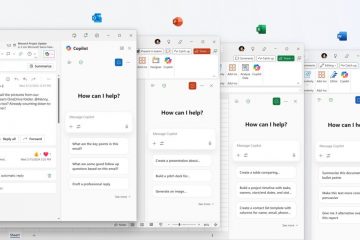L’indirizzo IP è l’identificazione digitale assegnata a ogni dispositivo su una rete in modo univoco dall’ISP o dal router per trasferire i pacchetti di dati. Ogni volta che un sito web riconosce il tuo IP come sospetto, limita il trasferimento di pacchetti con il tuo dispositivo e visualizza l’errore”Il tuo IP è stato temporaneamente bloccato”.
Di solito, puoi riscontrare questo problema se esegui operazioni sospette attività su Internet dal tuo dispositivo. È possibile che tu abbia tentato più volte di accedere con credenziali errate, che tu abbia utilizzato un’estensione per accedere o sfogliare la pagina web o che tu abbia violato le regole dell’host. Oppure, può essere semplicemente che la pagina web è stato bannato dal tuo provider di servizi Internet (ISP).
Puoi aggirare questo errore mascherando il tuo IP o utilizzando un IP diverso per il tuo dispositivo. Abbiamo discusso i metodi per farlo in questo articolo.
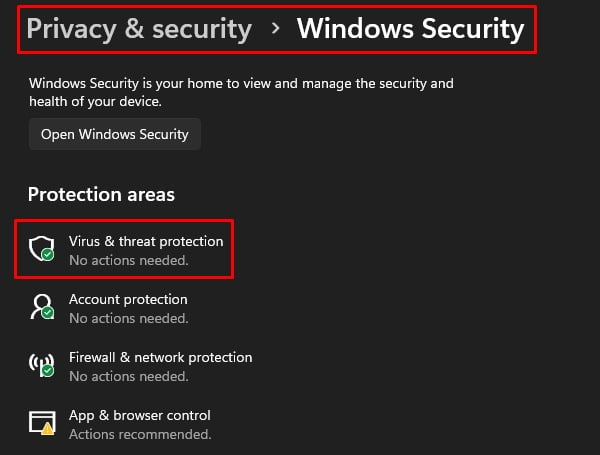
Come risolvere l’errore che il tuo IP è stato temporaneamente bloccato?
Se il tuo IP è semplicemente bloccato da più tentativi di accesso o dal superamento dei limiti di accesso per il giorno stesso, puoi attendere che il divieto venga revocato. A volte, potresti anche dover aspettare un giorno o più.
Tuttavia, la maggior parte delle volte, aspettare non è un’opzione. Quindi, cos’altro puoi fare per risolvere il problema?
Rimuovi malware ed estensioni
Se ti accorgi spesso che il tuo IP viene bannato, allora può essere opera di malware sul tuo PC. Il virus all’interno del computer può eseguire attività sospette in background causando il problema.
Dovresti eseguire una scansione antivirus completa utilizzando un programma antivirus per rimuovere il malware dal tuo sistema.
Apre la finestra di dialogo Esegui. Digita ms-settings:windowsdefender per aprire Sicurezza di Windows. Fai clic su Protezione da virus e minacce.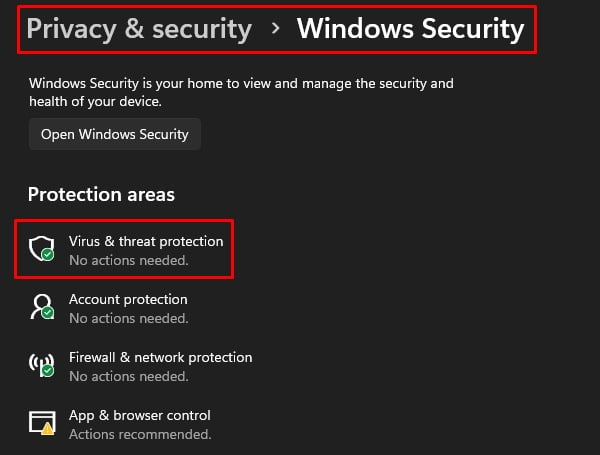 Vai a Opzioni di scansione e seleziona Scansione completa.
Vai a Opzioni di scansione e seleziona Scansione completa.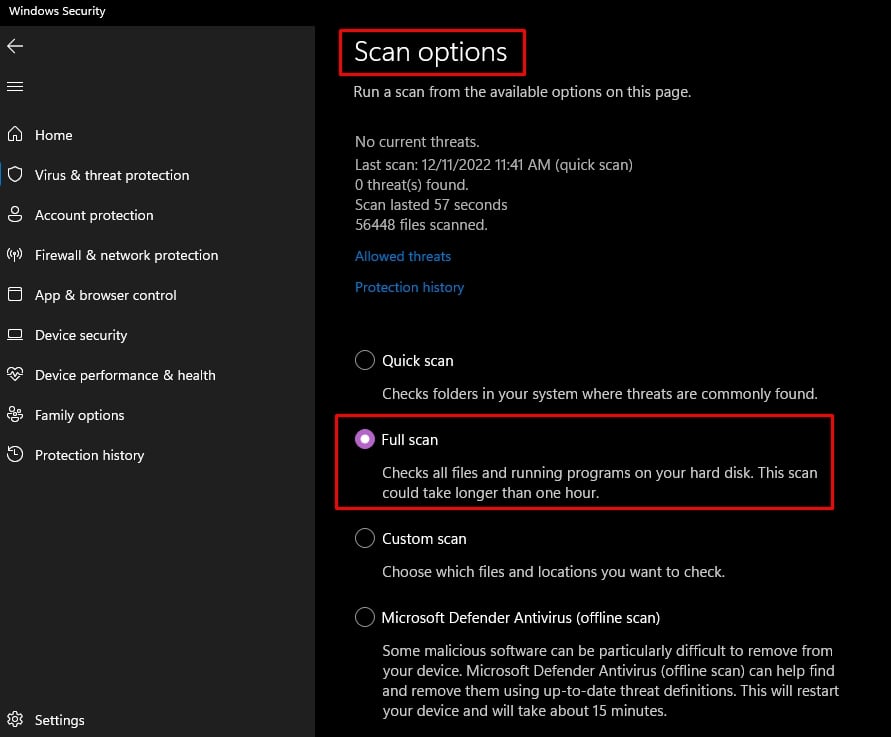
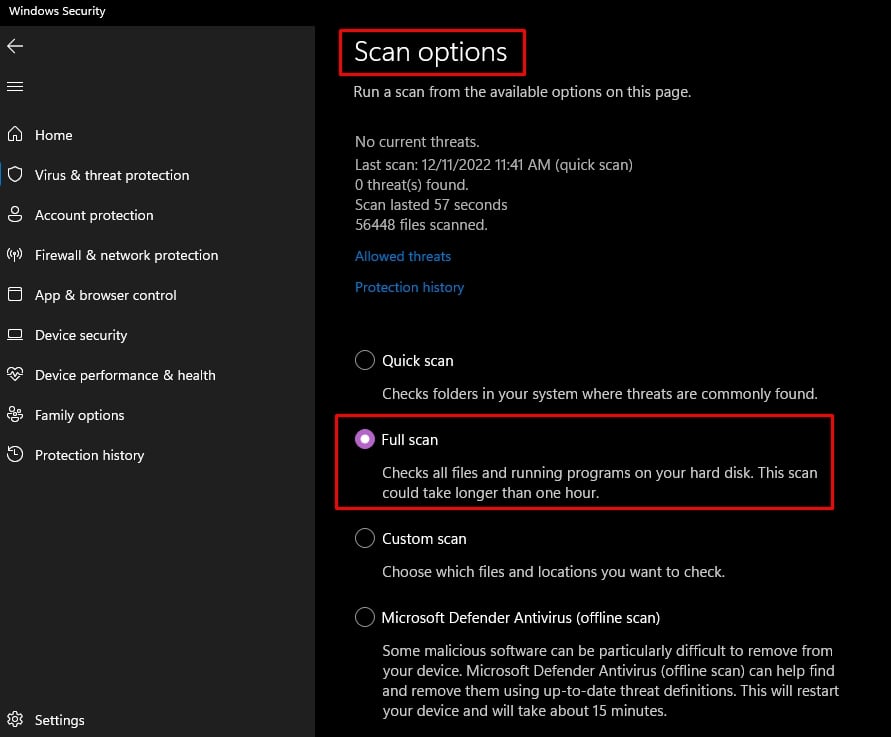 Fai clic su Esegui scansione ora.
Fai clic su Esegui scansione ora.
Windows Defender troverà il malware e lo rimuoverà dal tuo sistema.
Inoltre, potresti utilizzare estensioni per semplificare il tuo lavoro. Ad esempio, l’estensione utilizzata per acquistare oggetti più velocemente nei SALDI online si aggiorna e fa clic sulla pagina per molto tempo. La pagina Web può sospettare l’attività e vietare il tuo IP. Pertanto, dovresti rimuovere ogni estensione di questo tipo dal tuo browser.
Fai clic sull’icona Estensione sul tuo browser. Trova il menu delle opzioni per una particolare estensione e seleziona Rimuovi.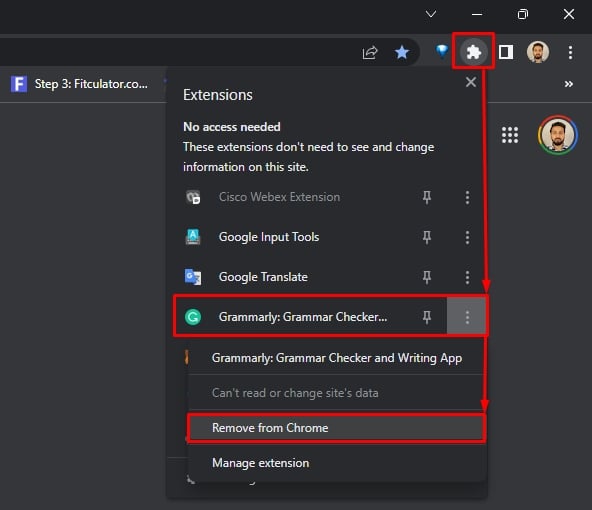
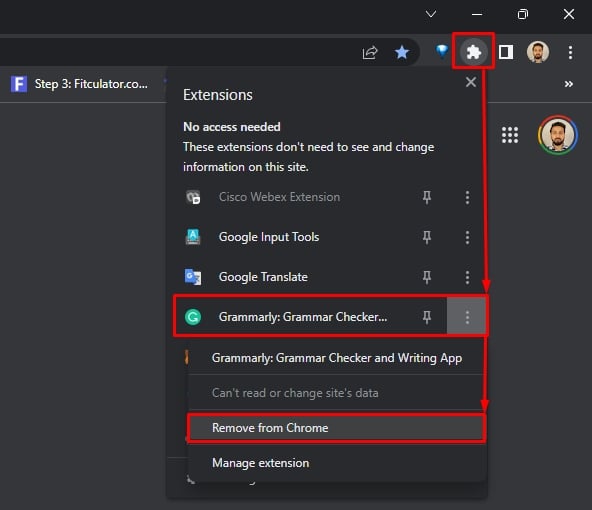
Controlla se il problema è stato risolto ora. In caso contrario, puoi iniziare ad applicare le correzioni fornite di seguito per aggirare o revocare il divieto sul tuo IP.
Cambia server DNS
A volte, il problema con il server DNS può anche portare ad un errore. Dovresti provare a cambiare il DNS della tua connessione di rete per risolverlo. La modifica del server DNS può cambiare l’IP assegnato al tuo dispositivo e il divieto può essere aggirato.
Premi Windows +”R”per aprire la finestra di dialogo Esegui. Digita ncpa.cpl e premi Invio. Fai clic con il pulsante destro del mouse sulla tua connessione e seleziona Proprietà.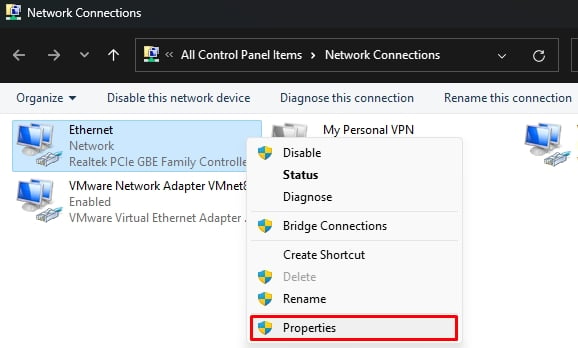
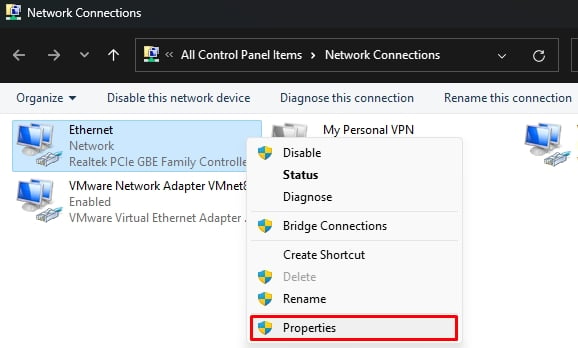 Fai doppio clic su Protocollo Internet versione 4 (TCP/IPv4).
Fai doppio clic su Protocollo Internet versione 4 (TCP/IPv4).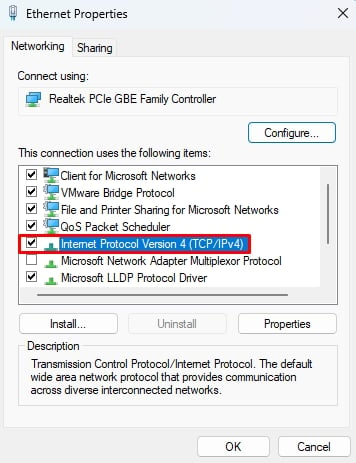
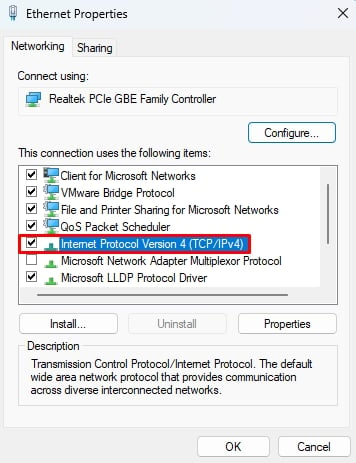 Seleziona la casella Utilizza i seguenti indirizzi server DNS. Inserisci l’indirizzo 1.1.1.1 come Server DNS preferito e 1.0.0.1 come Server DNS alternativo.
Seleziona la casella Utilizza i seguenti indirizzi server DNS. Inserisci l’indirizzo 1.1.1.1 come Server DNS preferito e 1.0.0.1 come Server DNS alternativo.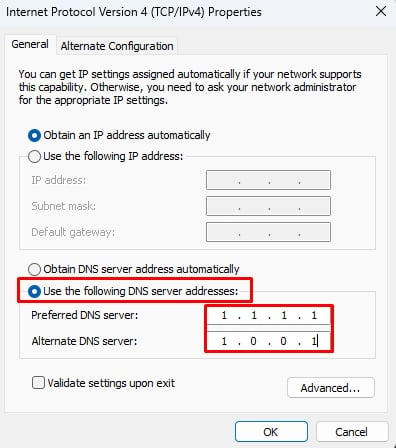
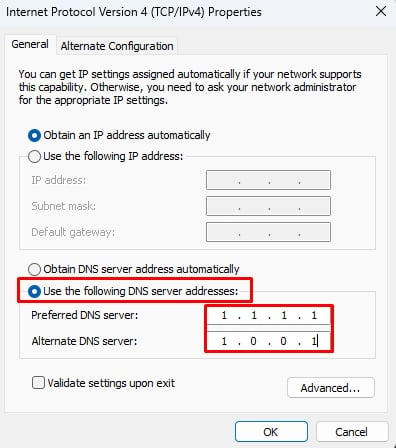 Fai clic su OK.
Fai clic su OK.
Dovresti essere in grado di navigare nel sito ora dopo aver modificato l’indirizzo DNS.
Utilizza VPN o server proxy
Virtual Private Network o VPN maschera il tuo indirizzo IP connettendo il tuo dispositivo a Internet attraverso un tunnel. Il tuo IP verrà indirizzato a un altro utilizzato dalla VPN e tale indirizzo verrà utilizzato per connettersi a Internet.
Puoi accedere facilmente alla pagina Web utilizzando una VPN. Puoi utilizzare un servizio VPN a pagamento o gratuito e connetterti attraverso di esso. Puoi anche accedere alle pagine web vietate dal tuo ISP, nonché aggirare la censura.
Tuttavia, poiché alcuni servizi web non consentono l’utilizzo di una VPN, potrebbero rilevarti e bannarti da quell’IP anche.
Inoltre, l’IP utilizzato dalla VPN potrebbe essere nella lista nera. Puoi provare a connetterti a un altro server disponibile nell’app VPN e ad accedere nuovamente alla pagina web.
Allo stesso modo, puoi anche scegliere di accedere a Internet utilizzando server proxy. I server proxy sono simili alle VPN ma presentano vulnerabilità in termini di sicurezza. Tuttavia, se desideri utilizzare i proxy invece della VPN, ecco i passaggi per configurarli manualmente.
Cerca server proxy gratuiti su Internet o ottieni quelli a pagamento e annota l’IP e la porta. Premi Windows +”X”e scegli Impostazioni. Vai al menu Rete e Internet e seleziona Proxy.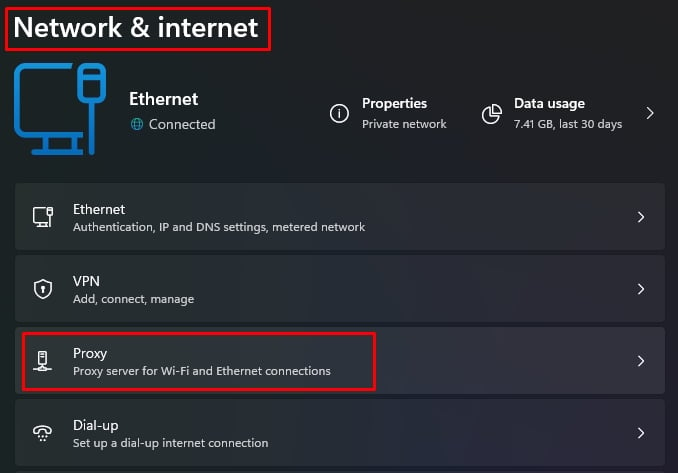
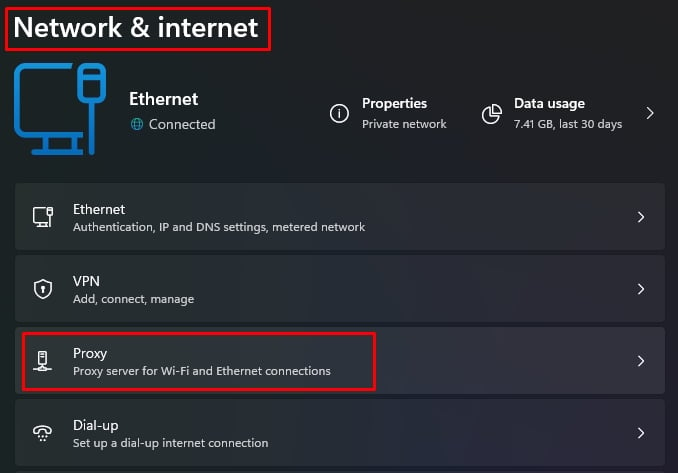 Trova Utilizza un server proxy in Configurazione proxy manuale e fai clic su Configura.
Trova Utilizza un server proxy in Configurazione proxy manuale e fai clic su Configura.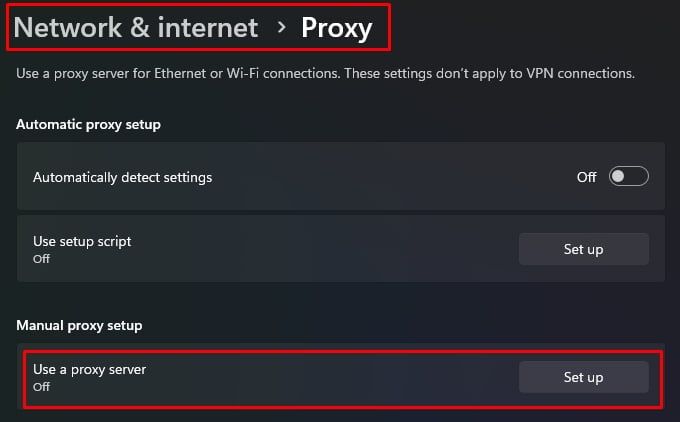
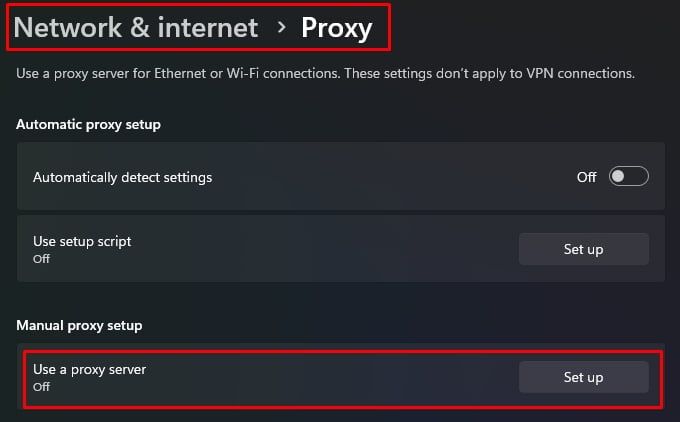 Attiva la barra di attivazione. Inserisci l’indirizzo IP e la porta del proxy.
Attiva la barra di attivazione. Inserisci l’indirizzo IP e la porta del proxy.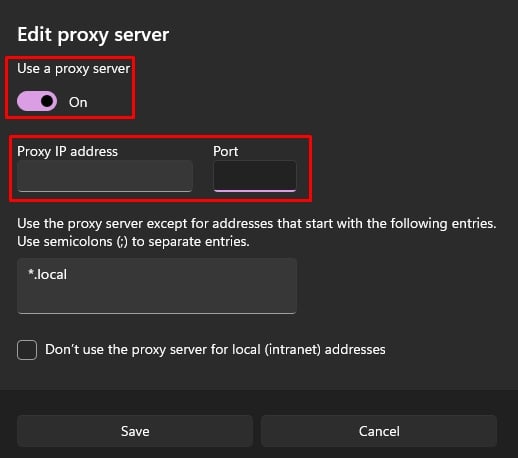
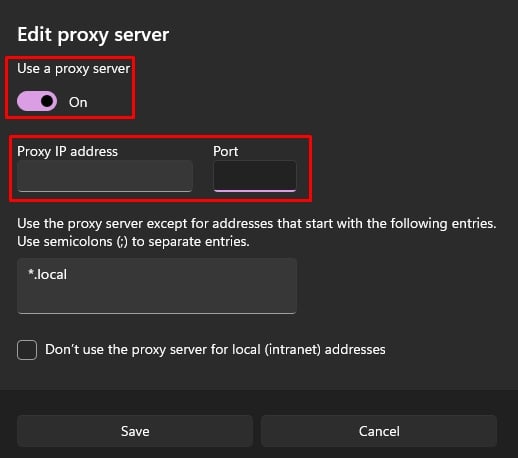 Fai clic su Salva.
Fai clic su Salva.
Ora prova ad accedere al sito.
Utilizza TOR Browser
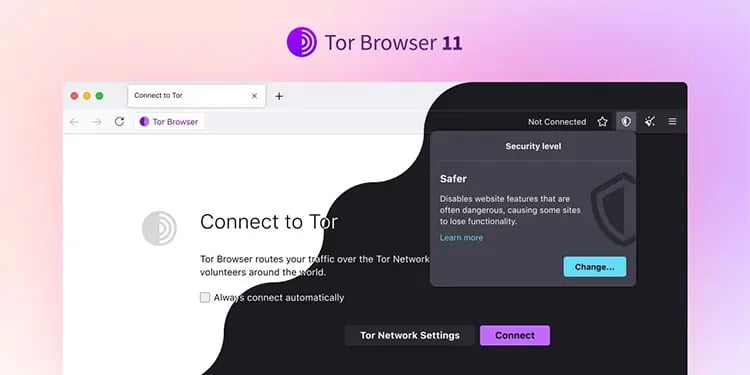
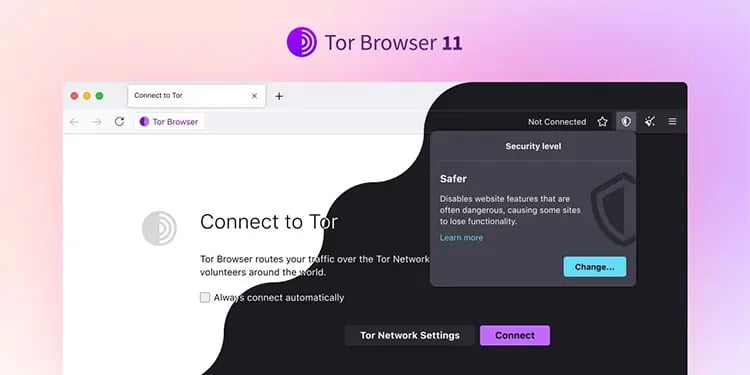
Puoi anche utilizzare il browser TOR (The Onion Router) per accedere al sito web. È un browser gratuito che maschera il tuo IP facendo rimbalzare i pacchetti di dati attraverso più IP. Il sito Web host vede che un IP diverso sta inviando la richiesta e ti consente di navigare nel sito.
Tuttavia, il browser TOR è piuttosto lento a causa dell’uso di più nodi per trasferimento dei dati. Inoltre, ha una cattiva reputazione per essere utilizzato per attività illegali a causa delle sue eccellenti opzioni di privacy, anche se è totalmente legale.
Cambia il tuo indirizzo IP
Puoi anche ignorare il Errore di blocco dell’IP modificando l’indirizzo IP pubblico del tuo dispositivo. Tuttavia, c’è solo un modo per farlo, ovvero attendere che l’ISP assegni un nuovo IP pubblico al tuo modem. Di solito, il lease DHCP per gli IP dura alcune ore. Dovresti aspettare fino alla scadenza del contratto di locazione e un nuovo IP viene assegnato alla tua rete.
Alcuni di noi potrebbero confondere gli indirizzi IP locali con l’IP pubblico. Il rilascio o la modifica dell’IP locale, statico o dinamico, non risolverà il problema. Questo perché i siti web vedono il tuo IP pubblico mentre provano a comunicare con loro, non quello locale.
Usa una connessione di rete diversa
A ogni dispositivo nella rete viene assegnato un indirizzo IP univoco dal router. Allo stesso modo, anche il dispositivo di rete ottiene un altro IP quando è connesso a reti diverse. Ad esempio, al tuo PC verrà assegnato un altro indirizzo IP ogni volta che passi da WiFi a Ethernet.
Quindi, per aggirare effettivamente il divieto, dovresti accedere alla pagina web utilizzando un’altra connessione Internet.
Lo svantaggio qui è che potrebbe non essere sempre fattibile trovare più reti.
Contatta l’host o il tuo fornitore di servizi
Non è sempre fattibile per utilizzare un browser VPN, proxy o TOR per mascherare il tuo indirizzo IP. Se non hai svolto alcuna attività che viola i regolamenti del sito Web, puoi richiedere al tuo ISP di esaminare il problema e rilasciare il divieto in modo permanente.
Allo stesso modo, puoi richiedi inoltre al tuo ISP di risolvere il problema se l’IP del tuo dispositivo è nella lista nera. Questo può accadere se alcuni malware sul tuo PC eseguono attività sospette. Oppure, a volte, il sito Web vieta un intervallo di IP e il tuo IP potrebbe trovarsi in tale intervallo. Se vuoi scoprire se il tuo IP è nella lista nera o meno, procedi nel seguente modo.
Apri la finestra di dialogo Esegui. Inserisci cmd per aprire il prompt dei comandi. Digita ipconfig e premi Invio. Cerca l’Indirizzo IPv4 della scheda di rete che stai utilizzando e prendi nota dell’IP.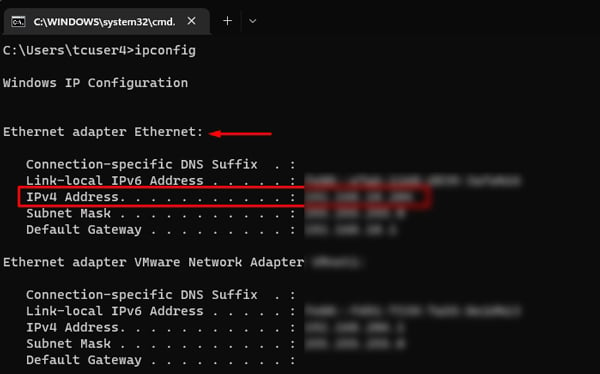
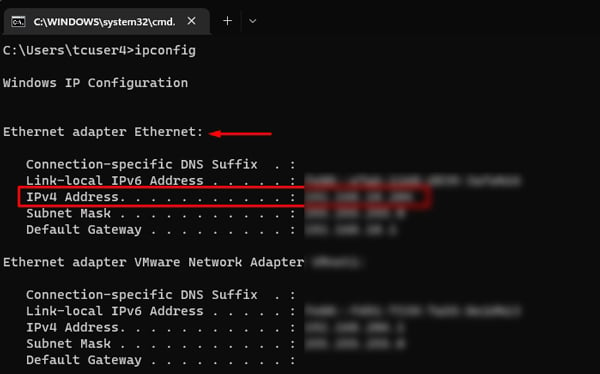 Controlla se il tuo IP è nella lista nera e contatta la pagina web per rimuoverlo dall’elenco. La maggior parte dei siti web controlla l’indirizzo IP pubblico del tuo dispositivo anziché l’IP locale assegnato dal tuo router. Quindi, puoi anche verificare se il tuo IP pubblico è in quell’elenco. Per trovare il tuo IP pubblico, vai su siti web come whatismyipaddress.com.
Controlla se il tuo IP è nella lista nera e contatta la pagina web per rimuoverlo dall’elenco. La maggior parte dei siti web controlla l’indirizzo IP pubblico del tuo dispositivo anziché l’IP locale assegnato dal tuo router. Quindi, puoi anche verificare se il tuo IP pubblico è in quell’elenco. Per trovare il tuo IP pubblico, vai su siti web come whatismyipaddress.com.